Wyłącz wtyczkę AdBlock, aby oglądać filmy i zapewnić prawidłowe działanie
strony.

MEGOGO na telewizorach
Nasza aplikacja jest dostępna dla większości popularnych telewizorów Smart TV, odtwarzaczy multimedialnych, Apple TV, Android TV i dekoderów Google TV
Idealny
dla Twojego ekranu
Nienaganna jakość obrazu Full HD to szczególna
przyjemność dla posiadaczy telewizorów
o każdej przekątnej. Oglądaj filmy w Full HD,
4K, a nawet 8K - nowe formaty i technologie
stają się rzeczywistością z MEGOGO.
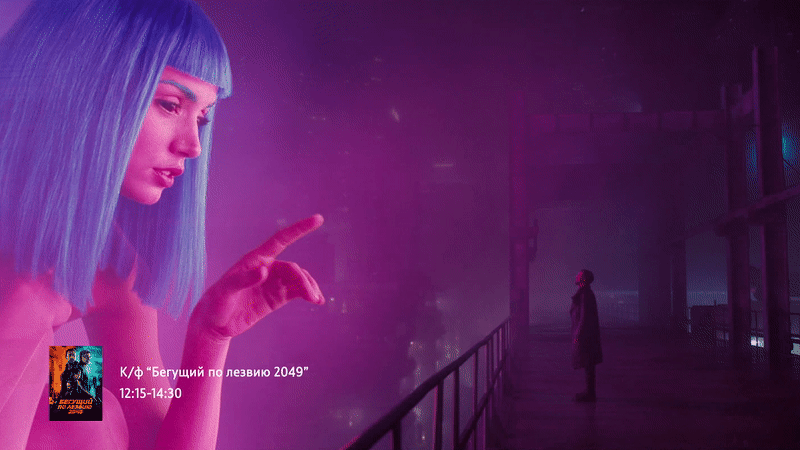
Włączaj i oglądaj
Bez ściągania na pendrive,
bez kabli i bez dodatkowych
urządzeń.
Biblioteka treści
Tysiące popularnych filmów,
animacji i kanałów telewizyjnych
online.
Kontrola przeglądania
Oglądaj swoje ulubione filmy, programy
i pokazy od początku,
kiedy tylko chcesz.
Instalowanie aplikacji
Wybierz model swojego urządzenia, aby uzyskać szczegółową instrukcję instalacji

Samsung Tizen TV (2015 i nowsze)
Pełne wsparcie i najnowsze funkcje aplikacji. Popularne kanały telewizyjne, ogromny wybór filmów, programów telewizyjnych i animacji w jakości Full HD. Specjalna funkcja platformy: możesz oglądać filmy na dużym ekranie, uruchamiając je wcześniej na smartfonie lub tablecie. Zarządzasz swoim oglądaniem TV!
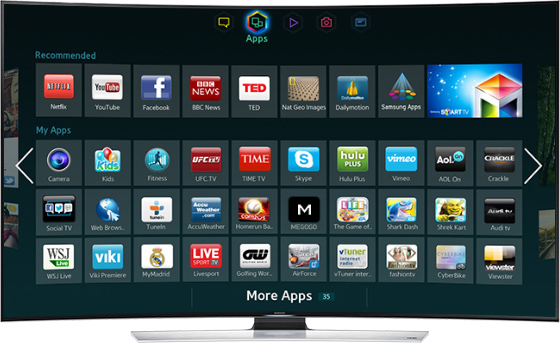
Samsung Orsay TV (2013–2014)
Najlepsze kanały, popularne filmy, seriale i animacje na każdy gust! Dzięki aplikacji MEGOGO masz dostęp do całego parku rozrywki na swoim telewizorze. Wystarczy tylko go włączyć, podłączyć do internetu i wybrać to, co chcesz obejrzeć w pierwszej kolejności. Starsza wersja aplikacji MEGOGO jest dostępna na telewizorach Samsung Orsay wyprodukowanych w latach 2013-2014.
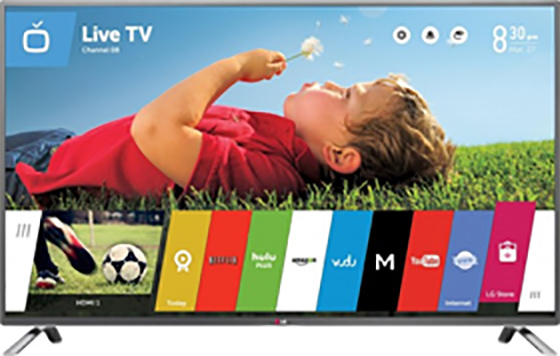
LG WebOS (2014 i nowsze)
Pełne wsparcie dla aplikacji MEGOGO, zbudowanej z myślą o rozbudowanych funkcjach Android TV. TV i Kino czekają na Ciebie: kanały interaktywne, ogromny wybór filmów, seriali i animacji w jakości Full HD. Cecha platformy: treści HDR w poszczególnych modelach. Interaktywne oglądanie telewizji jest kontrolowane przez Ciebie!
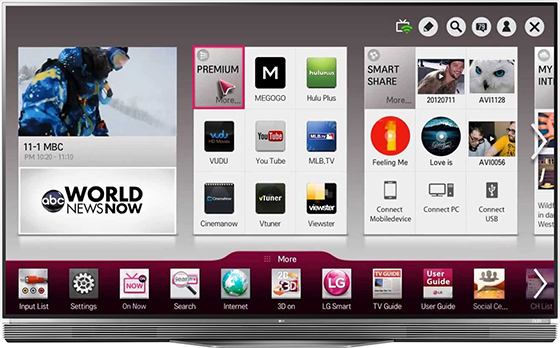
LG NetCast (2012–2016)
Najlepsze kanały, popularne filmy, seriale i animacje na każdy gust! Dzięki aplikacji MEGOGO masz dostęp do całego parku rozrywki na swoim telewizorze. Wystarczy tylko go włączyć, podłączyć do internetu i wybrać to, co chcesz obejrzeć w pierwszej kolejności. Starsza wersja aplikacji MEGOGO jest dostępna na telewizorach LG Netcast wyprodukowanych w latach 2012-2016.
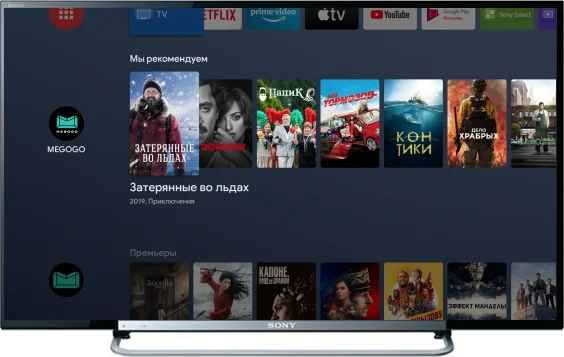
Sony Android TV i Google TV
Korzystaj ze wszystkich funkcji aplikacji MEGOGO na swoim Android TV. Wybieraj i oglądaj: kanały telewizyjne, ogromną kolekcję filmów, seriali i animacji, transmisje wydarzeń sportowych — wszystko w najwyższej jakości dostępnej na Twoim telewizorze.
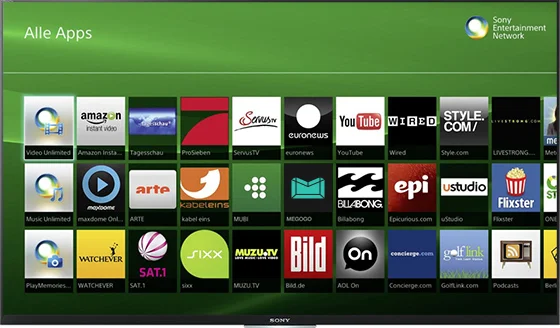
Sony Linux (2013 i nowsze)
Najlepsze kanały, popularne filmy, seriale i animacje na każdy gust! Dzięki aplikacji MEGOGO masz dostęp do całego parku rozrywki na swoim telewizorze. Wystarczy tylko go włączyć, podłączyć do internetu i wybrać to, co chcesz obejrzeć w pierwszej kolejności. Starsza wersja aplikacji MEGOGO jest dostępna na telewizorach Sony Linux TV wyprodukowanych w roku 2013 lub póżniej.
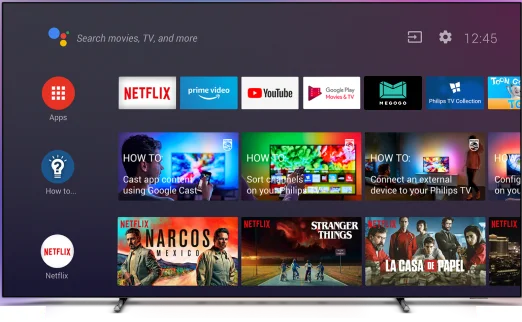
Philips Android TV i Google TV
Najlepsze kanały, popularne filmy, seriale i animacje na każdy gust! Dzięki aplikacji MEGOGO masz dostęp do całego parku rozrywki na swoim telewizorze. Wystarczy tylko go włączyć, podłączyć do internetu i wybrać to, co chcesz obejrzeć w pierwszej kolejności.
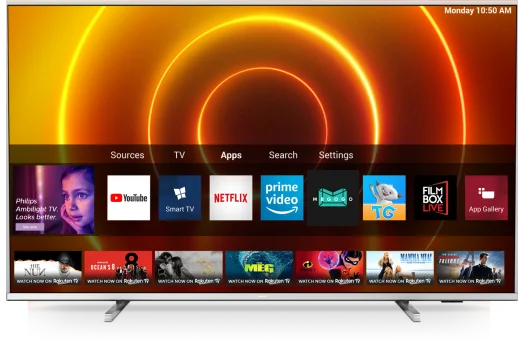
Philips Linux (2013 i nowsze)
Oglądaj najlepsze kanały, popularne filmy, seriale i animacje w jakości Full HD! Wystarczy włączyć aplikację MEGOGO, podłączyć się do internetu i wybrać to, co chce się obejrzeć w pierwszej kolejności. Starsza wersja aplikacji MEGOGO jest dostępna na telewizorach Philips Linux wyprodukowanych w 2013 roku lub później.

Panasonic Firefox OS (2016 i nowsze)
Najlepsze kanały, popularne filmy, seriale i animacje na każdy gust! Dzięki aplikacji MEGOGO masz dostęp do całego parku rozrywki na swoim telewizorze. Wystarczy tylko go włączyć, podłączyć do internetu i wybrać to, co chcesz obejrzeć w pierwszej kolejności. Starsza wersja aplikacji MEGOGO jest dostępna na telewizorach Panasonic z przeglądarką Firefox.
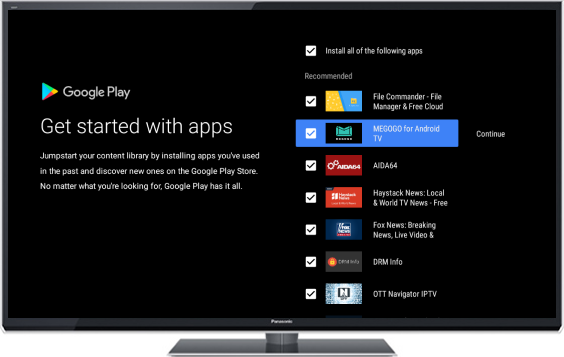
Panasonic Android TV i Google TV
Korzystaj ze wszystkich funkcji aplikacji MEGOGO na swoim Android TV. Wybieraj i oglądaj: kanały telewizyjne, ogromną kolekcję filmów, seriali i animacji, transmisje wydarzeń sportowych — wszystko w najwyższej jakości dostępnej na Twoim telewizorze.
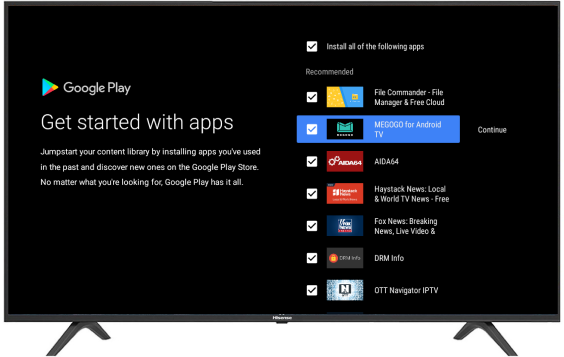
Hisense Android TV i Google TV
Oglądaj setki kanałów telewizyjnych, tysiące filmów, seriali i animacji! A wszystko to dostępne jest w HDR i 4K na urządzeniach obsługujących tę jakość. Dzięki aplikacji MEGOGO cały park rozrywki stoi przed Tobą otworem w Twoim telewizorze. Wystarczy go włączyć, połączyć się z internetem i wybrać, co chcesz oglądać w pierwszej kolejności.
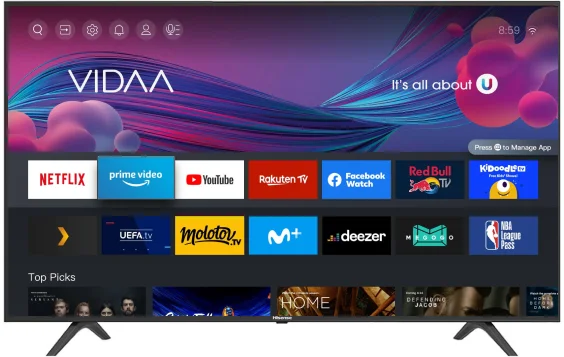
Hisense Vidaa U (2014 i nowsze)
Topowe kanały, popularne filmy, seriale i animacje na każdy gust! A wszystko to możesz oglądać w HDR i 4K, jeśli Twoje urządzenie obsługuje tę jakość. Nie musisz nawet niczego dodatkowo instalować, bo aplikacja MEGOGO jest dostępna od początku na Twoim telewizorze. Wystarczy go włączyć, połączyć się z internetem i wybrać, co chcesz oglądać w pierwszej kolejności.

Telewizory z Android TV, Google TV i Android
Korzystaj ze wszystkich funkcji aplikacji MEGOGO na swoim urzdzenieu Android TV lub Google TV. Wybieraj i oglądaj: kanały telewizyjne, ogromną kolekcję filmów, seriali i animacji, transmisje wydarzeń sportowych — wszystko w najwyższej jakości dostępnej na Twoim telewizorze.
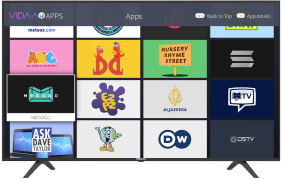
Telewizory na innych platformach
MEGOGO jest jeszcze bliżej. Szukaj naszej aplikacji na urządzeniach Foxxum, Vewd, NetRange i innych. Aktywnie pracujemy nad tym, abyś mógł cieszyć się wszystkimi funkcjami MEGOGO na wszystkich urządzeniach.
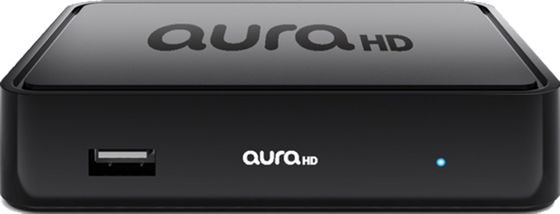
AuraHD
Pełne wsparcie i najnowsze funkcje aplikacji MEGOGO. Telewizja i filmy: kanały interaktywne, ogromny wybór filmów, seriali i animacji w jakości Full HD. Masz pełną kontrolę nad swoim oglądaniem TV!

Dune HD
Pełne wsparcie dla aplikacji MEGOGO, zaprojektowanej z myślą o rozbudowanych funkcjach Android TV. Telewizja i filmy: interaktywne kanały, ogromny wybór filmów, seriali i animacji w jakości Full HD. Telewizja interaktywna jest w Twojej pełnej kontroli!

Apple TV
Pełne wsparcie dla aplikacji MEGOGO, wykorzystującej w pełni możliwości platformy Apple. Poznaj styl, wygodę i stabilność produktów Apple. Telewizja i filmy, w tym kanały filmowe Full HD od MEGOGO. Telewizja interaktywna jest pod Twoją kontrolą! Wsparcie dla Apple TV poniżej 4 generacji realizowane jest poprzez AirPlay z wykorzystaniem iPhone'a lub iPada.

Dekodery z Android TV, Google TV i Android
Pełna obsługa aplikacji MEGOGO z wykorzystaniem zaawansowanych funkcji Android TV i Google TV. Telewizja i kino dla Ciebie: interaktywne kanały, ogromny wybór filmów, seriali i animacji w jakości Full HD. Miłego oglądania!

Xbox One
Zainstaluj aplikację MEGOGO na swojej konsoli Xbox One i ciesz się najpopularniejszymi filmami, serialami, animacjami i kanałami telewizyjnymi. Pobierz aplikację z Xbox Store i zrelaksuj się z MEGOGO.

Xbox Series
Aplikacja MEGOGO jest dostępna dla posiadaczy Xbox Series X i Xbox Series S. Włącz najpopularniejsze filmy, programy, animacje i kanały telewizyjne na swojej konsoli do gier. Pobierz aplikację z Xbox Store i zrelaksuj się z MEGOGO.
Dzięki naszej aplikacji możesz znaleźć się w centrum najważniejszych historii - czy to ekscytującego filmu, żywej animacji czy niezwykłej przygody. Czy chcesz stać się częścią fantastycznego świata, pozostając w domu?

Meta Quest 3S

Meta Quest 3

Meta Quest Pro

Meta Quest 2
Aby rozpocząć podróż, pobierz aplikację na swoje urządzenie VR i ciesz się nieograniczonym doświadczeniem z nami
Autoryzacja przez telewizję
Telewizor można skonfigurować przy użyciu numeru telefonu, adresu e-mail lub podłączając urządzenie do istniejącego konta na stronie.
Wprowadź kod wyświetlany w zakładce „Zaloguj się” na ekranie telewizora:
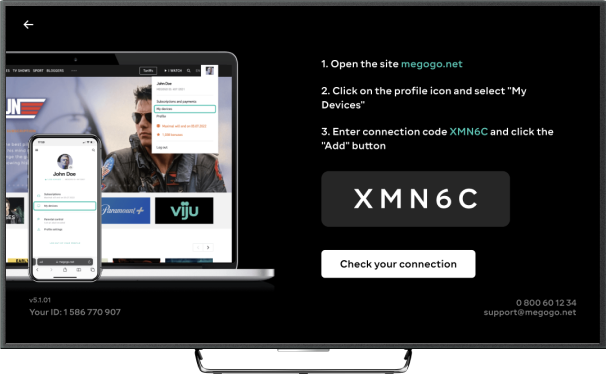
Aby połączyć telewizor, należy zaloguj się lub Zarejestruj się
Masz jakieś pytania? Potrzebujesz pomocy z podłączeniem?
Zadzwoń do nas teraz!
Koszt za minutę zgodnie ze stawkami Twojego operatora.
Instrukcja instalacji
Podłącz telewizor do sieci (przewodowej lub Wi-Fi) i skonfiguruj połączenie internetowe.
Wejdź do Samsung App, wybierz aplikację MEGOGO w kategorii ”Wideo”. Pobierz ją i uruchom.
Aplikacja będzie teraz zawsze na pulpicie telewizora. Możesz też przenieść ikonę aplikacji w miejsce, w którym będzie ją łatwo znaleźć. Uruchom aplikację MEGOGO i ciesz się oglądaniem.
Podłącz telewizor do sieci (przewodowej lub Wi-Fi) i skonfiguruj połączenie internetowe.
Wejdź do Samsung App, wybierz aplikację MEGOGO w kategorii ”Wideo”. Pobierz ją i uruchom.
Aplikacja będzie teraz zawsze na pulpicie telewizora. Możesz też przenieść ikonę aplikacji w miejsce, w którym będzie ją łatwo znaleźć. Uruchom aplikację MEGOGO i ciesz się oglądaniem.
Podłącz telewizor do sieci (przewodowej lub Wi-Fi) i skonfiguruj połączenie internetowe.
Wejdź do LG Store, wybierz aplikację MEGOGO w kategorii ”Wideo”. Pobierz ją i uruchom.
Aplikacja będzie teraz zawsze na pulpicie telewizora. Możesz też przenieść ikonę aplikacji w miejsce, w którym będzie ją łatwo znaleźć. Uruchom aplikację MEGOGO i ciesz się oglądaniem.
Podłącz telewizor do sieci (przewodowej lub Wi-Fi) i skonfiguruj połączenie internetowe.
Wejdź do LG Store, wybierz aplikację MEGOGO w kategorii ”Wideo”. Pobierz ją i uruchom.
Aplikacja będzie teraz zawsze na pulpicie telewizora. Możesz też przenieść ikonę aplikacji w miejsce, w którym będzie ją łatwo znaleźć. Uruchom aplikację MEGOGO i ciesz się oglądaniem.
Podłącz telewizor do sieci (przewodowej lub Wi-Fi) i skonfiguruj połączenie internetowe.
Wejdź do sklepu Opera TV i wyszukaj MEGOGO. Pobierz aplikację i uruchom ją.
Aplikacja będzie teraz zawsze na pulpicie telewizora. Możesz też przenieść ikonę aplikacji w miejsce, w którym będzie ją łatwo znaleźć. Uruchom aplikację MEGOGO i ciesz się oglądaniem.
Aplikacja będzie teraz zawsze na pulpicie telewizora. Możesz też przenieść ikonę aplikacji w miejsce, w którym będzie ją łatwo znaleźć. Uruchom aplikację MEGOGO i ciesz się oglądaniem.
Przejdź do sklepu z aplikacjami, wybierz aplikację MEGOGO w kategorii ”Rozrywka”. Pobierz ją i uruchom.
Aplikacja będzie teraz zawsze na pulpicie telewizora. Możesz też przenieść ikonę aplikacji w miejsce, w którym będzie ją łatwo znaleźć. Uruchom aplikację MEGOGO i ciesz się oglądaniem.
Podłącz telewizor do sieci (przewodowej lub Wi-Fi) i skonfiguruj połączenie internetowe.
Go to the store Google Play,, type MEGOGO into the search box. Download and install the application MEGOGO Android TV.
Aplikacja będzie teraz zawsze na pulpicie telewizora. Możesz też przenieść ikonę aplikacji w miejsce, w którym będzie ją łatwo znaleźć. Uruchom aplikację MEGOGO i ciesz się oglądaniem.
Podłącz telewizor do sieci (przewodowej lub Wi-Fi) i skonfiguruj połączenie internetowe.
Przejdź do sklepu z aplikacjami, wybierz aplikację MEGOGO w kategorii ”Rozrywka”. Pobierz ją i uruchom.
Aplikacja będzie teraz zawsze na pulpicie telewizora. Możesz też przenieść ikonę aplikacji w miejsce, w którym będzie ją łatwo znaleźć. Uruchom aplikację MEGOGO i ciesz się oglądaniem.
Zaloguj się do Sklepu Google Play lub innego sklepu z aplikacjami dostępnego na Twoim urządzeniu.
Znajdź i zainstaluj aplikację MEGOGO.
Jeśli nie możesz go znaleźć lub aplikacja nie działa poprawnie, zainstaluj plik APK z aplikacją na swoim urządzeniu za pomocą pamięci USB.
Podłącz telewizor do sieci (przewodowej lub Wi-Fi) i skonfiguruj połączenie internetowe.
Przejdź do sklepu z aplikacjami, wybierz aplikację MEGOGO w kategorii ”Filmy”. Pobierz ją i uruchom.
Aplikacja będzie teraz zawsze na pulpicie telewizora. Możesz też przenieść ikonę aplikacji w miejsce, w którym będzie ją łatwo znaleźć. Uruchom aplikację MEGOGO i ciesz się oglądaniem.
Podłącz telewizor do sieci (przewodowej lub Wi-Fi) i skonfiguruj połączenie internetowe.
Przejdź do sklepu z aplikacjami, w kategorii ”Video & Movie&rdquo wybierz aplikację MEGOGO. Pobierz ją i uruchom
Aplikacja będzie teraz zawsze na pulpicie telewizora. Możesz też przenieść ikonę aplikacji w miejsce, w którym będzie ją łatwo znaleźć. Uruchom aplikację MEGOGO i ciesz się oglądaniem.
Podłącz telewizor do sieci (przewodowej lub Wi-Fi) i skonfiguruj połączenie internetowe.
Przejdź do sklepu z aplikacjami, wyszukaj MEGOGO. Pobierz i zainstaluj aplikację.
Aplikacja będzie teraz zawsze na pulpicie Twojego telewizora Uruchom aplikację MEGOGO i ciesz się oglądaniem.
Podłącz telewizor do sieci (przewodowej lub Wi-Fi) i skonfiguruj połączenie internetowe.
Przejdź do sklepu z aplikacjami, wyszukaj MEGOGO. Pobierz i zainstaluj aplikację.
Aplikacja będzie teraz zawsze na pulpicie telewizora. Uruchom aplikację MEGOGO i ciesz się oglądaniem.
Podłącz odtwarzacz multimedialny do telewizora i sieci (przewodowej lub Wi-Fi). Skonfiguruj połączenie internetowe.
Przejdź do "Dune Store" i wybierz aplikację MEGOGO.
Uruchom aplikację MEGOGO i ciesz się oglądaniem.
Podłącz telewizor do Internetu (przewodowo lub przez Wi-Fi). Następnie za pomocą kabla HDMI podłącz Apple TV bezpośrednio do telewizora.
Przejdź do App Store, wyszukaj MEGOGO. Pobierz i zainstaluj aplikację MEGOGO - TV i Kino.
Teraz aplikacja będzie zawsze pod ręką. Możesz również przenieść ikonę aplikacji w miejsce, w którym będzie ona również łatwa do znalezienia. Uruchom aplikację MEGOGO i ciesz się oglądaniem.
Aktualna wersja dostępna jest tutaj: .apk plik
Подключите медиаплеер к Вашему телевизору и к сети (проводной или Wi-Fi). Настройте интернет-соединение.
Зайдите в раздел "Приложения", в пункте "Мои приложения" выберите MEGOGO
Запустите приложение MEGOGO и наслаждайтесь просмотром
Podłącz konsolę Xbox One do telewizora i do sieci (przewodowej lub Wi-Fi). Skonfiguruj połączenie internetowe.
Przejdź do Sklepu, wyszukaj MEGOGO. Pobierz i zainstaluj.
Uruchom aplikację MEGOGO i ciesz się oglądaniem.
Podłącz konsolę Xbox do Internetu
Znajdź aplikację MEGOGO w sklepie Xbox Store
Zainstaluj aplikację
Ciesz się ulubionymi filmami i serialami
Przejdź do Meta Horizon Store
Wyszukaj MEGOGO
Wyszukaj aplikację MEGOGO VR w sekcji Apps & Games
Zainstaluj aplikację
Wybierz żądany OS i zainstaluj aplikację na komputerze sidequestvr.com
Zaloguj się, używając swojego loginu lub zarejestruj się w aplikacji
Wyszukaj aplikację MEGOGO i przejdź do jej strony internetowej
Podłącz urządzenie Oculus Quest 1 lub Oculus Quest 2 za pomocą kabla
Ważne! Twoje urządzenie musi mieć włączony Developer Mode
Można go włączyć w ustawieniach aplikacji Oculus na Twoim smartfonie
Zezwól na dostęp do danych na Twoim urządzeniu Oculus Quest
Kliknij przycisk Install to headset w aplikacji SideQuest na komputerze
Po zainstalowaniu aplikacji załóż urządzenie Oculus Quest
W sekcji „Aplikacje” wybierz „Nieznane urządzenia” w wierszu po prawej stronie
Uruchom aplikację

